時間:2017-07-04 來源:互聯網 瀏覽量:
今天給大家帶來word文本編輯橫版表格及製作表格的方法,word文本如何編輯橫版表格及製作表格,讓您輕鬆解決問題。
有些工作表格需要用word文本來體現才能更方便,給大家說下怎麼用word文本來編輯橫版的表格具體方法如下:
1建立自己需要的word文本 命名 及打開
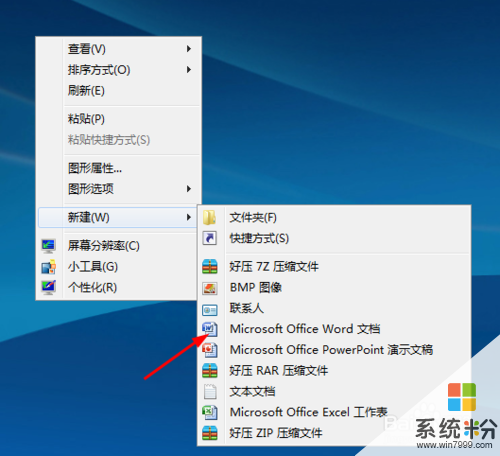

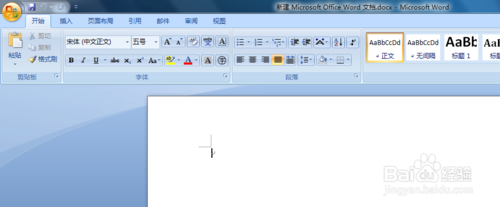 2
2打開後 選擇工具欄頁麵布局 再選擇文字方向 如圖
 3
3選擇垂直 然後頁麵就成橫版的了

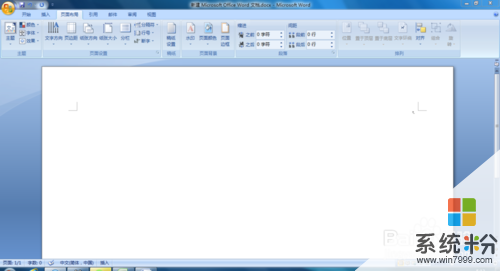 4
4然後再選擇工具導航欄“插入”再選擇表格

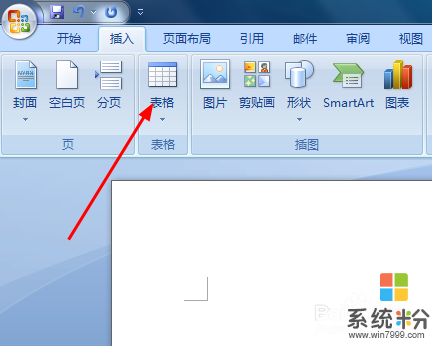 5
5選擇需要的表格行列數
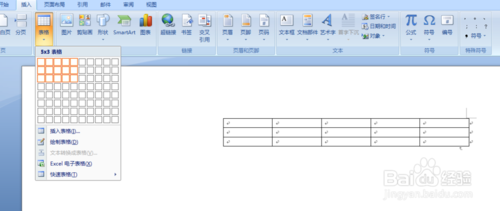 6
6全選表格進行表格屬性設置 如圖
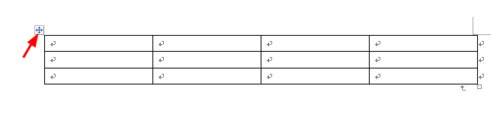
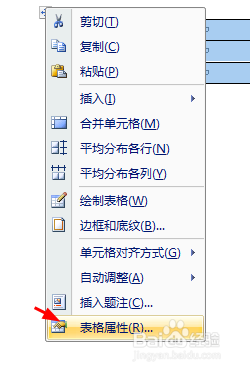 7
7設置自己需要的表格的行高 和列寬 注意選擇固定值
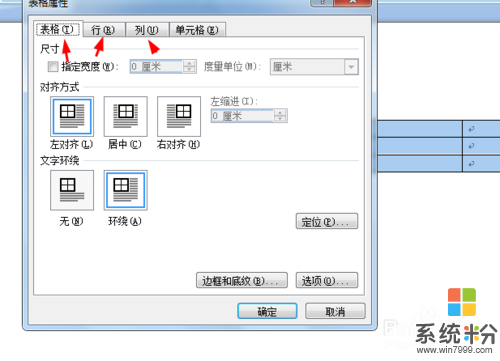
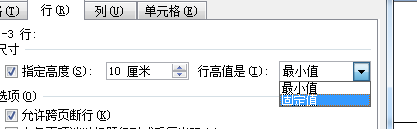 8
8對表格內容排列方式設定 “居中”
 9
9這樣就成為大家像用的表格了,打印也非常方便 直接打印,不用管排版問題。

以上就是word文本編輯橫版表格及製作表格的方法,word文本如何編輯橫版表格及製作表格教程,希望本文中能幫您解決問題。